Ketika kita menggunakan Adobe Illustrator, pasti kita menggambar line atau membuat shape pada suatu space yang berwarna putih. Banyak dari kita yang mengira bahwa space putih itu bernama layer. Namun, ternyata nama space itu bukan layer melainkan artboard. Nah, supaya lebih jelas, mari kita bahas satu persatu.
1. Artboard
Artboard adalah lembar kerja yang disediakan pada Adobe Illustrator. Jumlah Artboard yang kita buat pada Adobe Illustrator bisa dibuat banyak sesuai kebutuhan. Jika kita ibaratkan Adobe Illustrator sebagai map atau folder binder, maka artboard adalah lembaran kertas yang ada di dalamnya.
Saat kita membuat dokumen baru (Ctrl+N) akan muncul jendela seperti di bawah ini:
Pada jendela tersebut ada tulisan Number of Artboard. Kamu bisa mengatur berapa banyak Artboard yang akan dibuat, ukuran artboard yang dibutuhkan, dan jarak antar artboard sejak awal membuat dokumen baru.
Namun misalkan di awal lupa untuk mengatur jumlah, ukuran, dan jarak masing-masing artboard, tidak perlu khawatir karena masih bisa diatur setelahnya. Caranya adalah klik Window > Properties. Setelahnya akan muncul jendela seperti gambar di bawah ini.
Klik Edit Artboard untuk melakukan pengeditan.
Pada bagian transform terdapat empat kolom. Kolom X dan Y yang ada di gambar menunjukkan posisi artboard berada. Sedangkan W dan H adalah ukuran panjang dan lebar dari Artboard.
Di bagian Artboard terdapat kolom untuk memberi nama artboard. Di bawahnya, yang bertuliskan present adalah ukuran yang sudah disediakan oleh Adobe Illustrator jika kalian akan menggunakan ukuran untuk keperluan tertentu. Misalkan ukuran A4, ukuran tabloit, atau ukuran layar ponsel. Kalau kalian tidak menggunakan ukuran tersebut, maka yang perlu kita isi adalah kolo W dan H pada bagian transform di bagian atas.
Lalu, jika kalian ingin menambahkan new artboard, bisa klik tombol kertas yang ada di samping kolom name artboard. Jika sudah selesai klik tombol exit.
2. Layer
Selain pada Adobe Illustrator, pada Adobe Photoshop juga terdapat layer. Fungsinya pun hampir sama. Dalam Bahasa Inggris, arti Layer adalah lapisan. Secara mudahnya, kita bisa mengartikan Layer pada Adobe Illustrator sebagai lapisan-lapisan yang terdiri dari banyak objek berupa shape maupun line. Atau sekumpulan objek yang menjadi satu.
Misalkan saja kita menggambar sebuah bunga pada Artboard 1. Pada layer 1 kita bisa membuat kelopak, daun, tangkai. Kemudian pada layer 2 kita membuat bunga yang berbeda. Jadi, dalam satu Artboard, kita bisa membuat beberapa layer sesuai dengan kebutuhan.
Untuk menampilakan atau mengaktifkan jendela layer, klik Window > Layer (F7).
Supaya lebih jelas, coba perhatikan gambar di bawah. Berikut ini adalah contoh penampakan layer.
Jika ingin menambah layer baru, klik icon gambar kertas terlipat. Dekatkan kursor pada gambar tersebut, kemudian akan muncul tulisan Create New Layer. Dan jika ingin menghapus layer, bisa klik gambar tong sampah yang ada di sebelah kanannya.
Nah, itu tadi adalah perbedaan antara layer


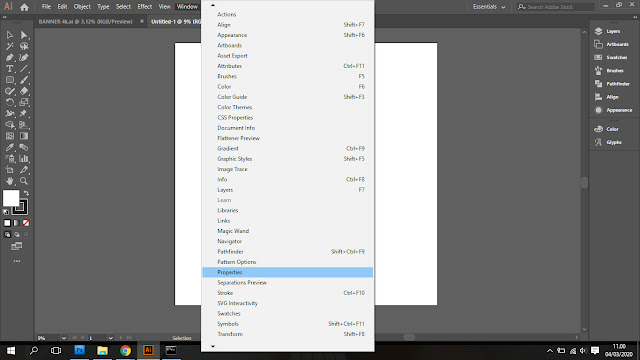

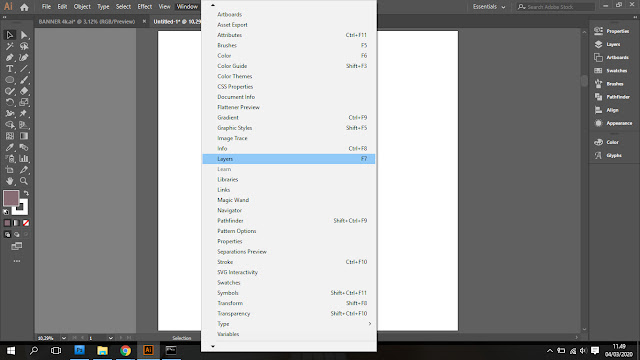







Post a Comment
Post a Comment